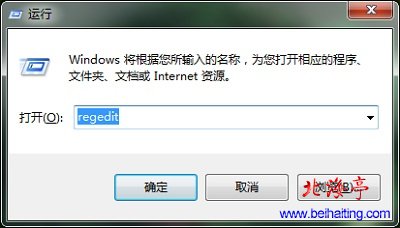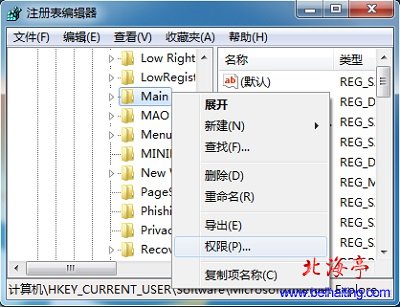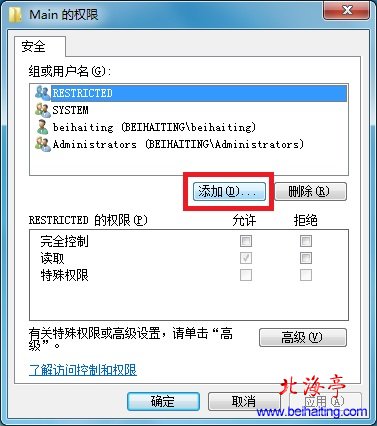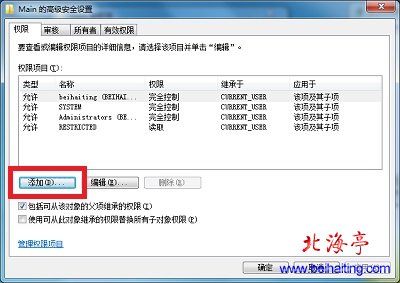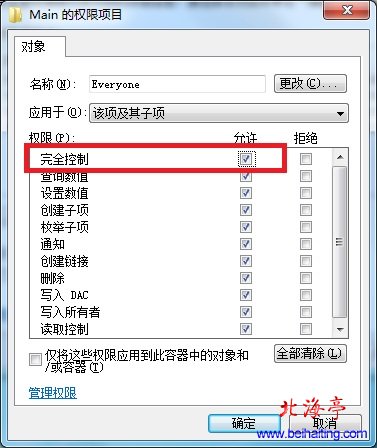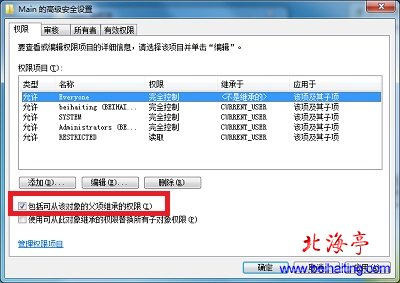|
Win8.1系统更新或删除帐户后IE11打不开怎么办?有些升级Win8.1的朋友悲催了!系统更新后或者删除没用的账户后,竟然遇到了IE11打不开的情况。很多朋友采用了更换浏览器的方法,实际上这只是IE11的使用权限发生了变化,导致IE11不能启动!我们可以通过为IE11添加Everyone权限的方法,使IE重新为我所用!说实话IE11真心不错,推荐Win7用户和Win8.1用户使用!还是来看看Win8.1系统更新或删除帐户后IE11打不开的解决办法吧!此方法同样适用于IE10! 第一步、Win8.1系统任意位置,按下Win(Windows徽标键)+R组合键,在出现的运行命令中输入“regedit”后回车,进入注册表编辑器
第二步、在注册表编辑器界面,依次展开HKEY_CURRENT_USER\Software\Microsoft\Internet Explorer\Main,,点击选中Main项,对着它单击鼠标右键,菜单中选择“权限”
第三步、在出现的“Main的权限”对话框界面,点击”高级”按钮
第四步、在随后弹出的“Main的高级安全设置”界面,点击“添加”按钮
温馨提示:如果这里有Everyone账户,直接过渡到第九步 第五步、在出现的“选择用户或组”对话框,点击底部“高级”按钮
第六步、在出现的搜索结果下面,找到并点击选中Everyone后,点击“确定”
第七步、返回“选择用户或组”对话框后,点击“确定”
第八步、进入“Main的权限项目”对话框后,点击勾选“完全控制”后,点击底部“确定”
第九步、返回“Main的高级安全设置”界面,点击选中“Everyone”帐户,然后点击勾选“包括可从该对象的父项继承的权限”选项,然后单击底部“应用”后“确定”就可以了!
第十步、再打开IE11试试看,是不是可以浏览了?! 哇塞!Win8.1系统更新或删除帐户后IE11打不开解决办法竟然这么复杂!嘿嘿!!!!! (责任编辑:IT信息技术民工) |